新規記事の投稿を行うことで、非表示にすることが可能です。
2019年05月21日
Acer C720 ChromeBook に Windows10 をインストールする方法!
Acer C720というChromeBookは、以下の方法で、通常のWindowsPCに改造可能です。
以下は手順覚書です。
1)ライトプロテクトネジを外す
2)開発者モードを有効にする
Chromebookの電源が切れているときにEsc + Refresh + Powerを押します。
30分以上かかります
3)新しいBIOSをフラッシュする
Ctrl + Alt + Tを押して端末ウィンドウを開き「shell」とタイプ
以下を入力します。
cd〜; curl -L -O http://mrchromebox.tech/firmware-util.sh; sudo bash firmware-util.sh
3を入力してUEFI 起動ができるようにします。
4)Windowsインストールドライブを作成する
iso をマイクロソフトサイトから落とします
Rufus というフリーアプリで、isoをUSBメモリーに焼きます。
その際に、GPTパーティションでUEFIを選択します。
5)Windows10をインストール
USBを挿して再起動すると、インストーラーが立ち上がります。
ここまでくれば後は通常のインストールと同じです。
デバイスマネージャーであたっていないドライバーを以下のサイトより探してあてます。
https://coolstar.org/chromebook/windows-install.html
このカスタムファームウエアーはこちらに詳細があります。
https://mrchromebox.tech/#bootmodes
動画を作成しておりますのでこちらをご覧になりながらお試しください。
動画P-1https://youtu.be/Jb9fUVkC1YM
動画P-2https://youtu.be/_RM9-egLgyA
以下は手順覚書です。
1)ライトプロテクトネジを外す
2)開発者モードを有効にする
Chromebookの電源が切れているときにEsc + Refresh + Powerを押します。
30分以上かかります
3)新しいBIOSをフラッシュする
Ctrl + Alt + Tを押して端末ウィンドウを開き「shell」とタイプ
以下を入力します。
cd〜; curl -L -O http://mrchromebox.tech/firmware-util.sh; sudo bash firmware-util.sh
3を入力してUEFI 起動ができるようにします。
4)Windowsインストールドライブを作成する
iso をマイクロソフトサイトから落とします
Rufus というフリーアプリで、isoをUSBメモリーに焼きます。
その際に、GPTパーティションでUEFIを選択します。
5)Windows10をインストール
USBを挿して再起動すると、インストーラーが立ち上がります。
ここまでくれば後は通常のインストールと同じです。
デバイスマネージャーであたっていないドライバーを以下のサイトより探してあてます。
https://coolstar.org/chromebook/windows-install.html
このカスタムファームウエアーはこちらに詳細があります。
https://mrchromebox.tech/#bootmodes
動画を作成しておりますのでこちらをご覧になりながらお試しください。
動画P-1https://youtu.be/Jb9fUVkC1YM
動画P-2https://youtu.be/_RM9-egLgyA
posted by Kazuno Momose at 13:43
| ノートパソコン
2019年02月19日
nova lite 3 超お勧め!
先日購入したnova lite 3 なんですが、超良いです〜!
超良いポイント
1)CPUはantutu10万点超えのハイエンド級
これは体感できます!アプリの起動、ページ読み込み、超サクサクです!
2)iPhoneXシリーズと同じジェスチャー可能
センターボタンなどがあるナビゲーションバーを非表示にすると、iPhoneXシリーズと同じようにスワイプで対応できます。言葉で説明が難しいので今後アップ予定の私のレビュー動画を是非ご覧ください!
3)相変わらず高速・正確な指紋認証と顔認証
4)高級感ある背面の塗装
5)カメラホールのみの小さなノッチ
アマゾンで安く買えます!
単体売りはせずに、MVNO業者から購入するしかないのですが…
OCNモバイルワンは契約が任意なので、本体だけ欲しい方はこちらをお勧めします!
私は、回線も欲しかったので回線セット(半年縛り)で購入しましたが、回線が必要な人は更に割引されます!

なんと8,800円税抜!3月18日までです!
posted by Kazuno Momose at 15:00
| スマホ
2019年02月16日
Macbook Airは新型も「くさび形」なのがみそですね〜。

先月購入した、新型Macbook Airですが、購入1ケ月レビューをしたいと思いますー!
Macbook Proのほうがよい?
正直、ショップで最後までProとどちらにするか迷いました。迷ったポイントは以下の2点。
Proの方が良い点=マルチタスクの処理速度はAirの2倍!
Airの方が良い点=くさび形のフォルム
マルチタスクの処理速度
私の使い方で、マルチタスクにパワーが必要なシーンは「動画の書き出し」くらい。ここが「5分」か「10分」かの違いは、「30分のコーヒータイム」に収まることなので…
くさび形のフォルム
やはり、購入時にショップで触り比べたときに、圧倒的に良かったのです…「くさび形」が(笑) 見た目も触り心地もいいです
ネットの評価がイマイチなことについて
ほんとに、ネットでの評価があまり良くないですよね
「パワー不足」については、評価者が業務用途で使っている人が多いような…パソコンで動画の書き出しとか…フォトショップでの動作とか…そういうの普通の人はしませんから、普通に使う分には十分高速だと思います〜
アップル製品は「プライスレス」なコスパガジェット!
性能重視なら、レノボとかデルなんかが値段の割に高性能な傾向がある印象です〜。でも、「物欲・所有欲」はあまり満たされませんー!
私はレノボのThinkPadが大好きで、デザインも好きなのですが…「カッコいい仕事道具」という観点であって、仕事モード(戦闘モード?)に入りやすいというか、、、美的観点がちょっと違うんですよね。
Macbook Airは「美しい〜!」。プライベートタイムに癒されたい…という時に触っているといろいろ満たされます〜。仕事で使っている人は、仕事がクリエイティブなんでしょうね。うらやましい!
またアップル製品の2代目は良いものがでる傾向にありますので、次のAirは私が悔しがるくらい良いものが出ることを期待しますー! でもそれはそれで悔しー
そうはいっても、、ちょっと気になるところもあります
私の使い方でパワー不足を感じることは無いのですが、、ちょっと予想外なことがありまして…意外に「内臓ファンが回ります」
それからもう一つ。これも新型MacbookAirに限らずなことなのですが、このキーボード…打ちにくくて、なかなか慣れません…。それから、跳ね返りが無いので、「あれ、今スペース強く押し過ぎたら鈍い音したぞ、大丈夫か…」などと「壊れないか心配…」な気分になります
USB Type-Cの恩恵が授かれる時代になっています!
またまた新型MacbookAirに限らずの話ですが、、2016年に初めてMacbookがTypeCのみに統一された際はいろいろ不便なことだらけのようでしたが、2年経って周辺機器も充実してきており価格もこなれてきたことを実感しました
今は、たった1つのジャックに挿すだけで、旧USBハブ、SDカードだけならまだしも、HDMI、有線LAN接続も完了してしまうという夢のようなことが目の前に実現できて感慨深いです。だって20年前では機器ごとにジャックの形状が違っていたのですから、何種類あったのでしょうか…スカジーとか…。それらがUSBで統一されたのもすごいのに、更にモニターや有線LANまでも統一できてしまったという…私のようなオールドユーザーはとにかく感慨深い思いでいっぱいですね
ではまたー
posted by Kazuno Momose at 17:14
| ノートパソコン
2019年02月09日
スマートスピーカー考 2019〜現代人の目は疲れている!〜

スマートスピーカーは買わないの?
発売当初は買う気満々でいろいろ物色しておりましたが、そもそもandroidスマホでも同じようなことができるのに「ほとんど使っていない」という事実。新しいものは好きだけど「コスパ」というメインテーマにのせて考えると、パフォーマンスをレビューするどころか…「使わない」というか「使いどころがない」ということであれば本末転倒…そんなことをあれこれ考えているうちに買う気消沈で静観状態になっておりました。
部屋の消灯
例えばアマゾンのECHOシリーズのプロモーション動画などをみていると「部屋の灯りのスイッチを制御できる」といういかにもわかりやすい「IoT」なシーンがありますが「手でスイッチを押す」という行為に何の抵抗もない私はあまり心が動きませんでした。
ところが、私の寝室は、百均などで売っている、「灯りのスイッチのひもを延長するひも」を20年以上愛用していることにある日「ふっ」と客観的に気づくと、次から次へと問題点が浮かんできたのです!

1)壁のスイッチで消灯すると、ひもスイッチで灯りはつかない
2)ひもスイッチで消灯すると、壁スイッチで灯りはつかない
3)布団から手を伸ばし、暗闇でひもを探すのが意外と大変 特に冬は寒い…
4)延長ひもは意外と邪魔 頻繁に引っかかる…
…えっ、どれもくだらないことだけど、こうやって列挙すると、意外と問題なのではー!
スマホに、朝「おはよう」と言うのはやばい人?!
最近知ったのですが…androidスマホで「OK Google」と言った後に「おはよう」と言うと、時刻→天気→職場までの交通情報→主なニュース再生 と、全て音声で流してくれます。もちろんこれらの情報はカスタマイズ可能です。こんな便利な機能を知りませんでした…なんと情弱な…。 今は、毎朝、これを布団にもぐりながら聞いてから起きています。(「ルーティン」という機能名称だそうです。)
何が良いかと申しますと…【目を使わないことが超快適】なのです。
スマートスピーカーを買う動機は揃った?
ということで動機は2つ!
1)「寝室の灯りの制御」
2)「朝は音声情報で目をいたわる」
毎日のことですので、十分生活が便利になることが期待できることになりましたー!
さーて、ECHOとGoogleHome、改めて物色しますかねー★
ではまたー
posted by Kazuno Momose at 11:53
| その他ガジェット
2019年02月03日
UMIDIGI製品買ってみた〜!

UMIDIGIが魅力的!
一部のコスパガジェット好きの間で話題のメーカー「UMIDIGI(ゆみでぃじ)」が魅力的なコスパスマホをいくつか出してきたので…
■思わず1つ買っちゃいましたー!
UMIDIGI ONE
https://amzn.to/2Hc4hwZ
ONE PRO,ONE MAX,とあるのですが、私のは無印です。
13,000円くらいでした
主なスペックは…
CPU:Media Tek「Helio P23」
Antutuでは8万くらいでるので普通の用途ならサクサクです
RAM:4GB
ROM:32GB
…と十分な容量!RAM 4Gはこの値段では盛りすぎなくらい
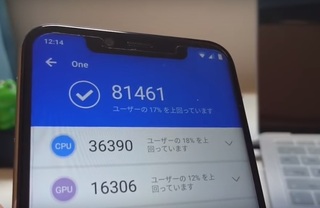
中華スマホでは珍しい、ドコモプラチナバンド「B19」に対応してますので、MVNOのドコモ系SIMであればビルの谷間や山岳地も安心です
■とにかく美しい背面ボディーカラー!
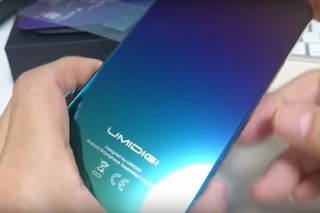
私が購入した「トワイライト」という色はオーロラのように光をあてると変色してかなり美しいです!素材もガラスなのでピカピカで小傷に強そうです!この端末の一つ気に入っているところは?って聞かれたら、もちろんスペックも素晴らしいのですが、この背面カラーの美しさだと言いますね
■欠点は?
無いです〜!すばらしいです!
どうしても上げるとすれば、、ちょっと重めなところくらいですかね
■YouTubeにレビュー動画を何本かアップしてますので詳しくはこちらをどうぞ!
ではまたー!
タグ:UMIDIGI
posted by Kazuno Momose at 20:35
| スマホ

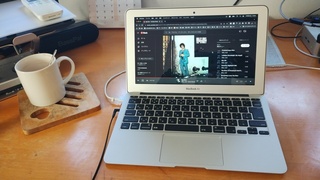

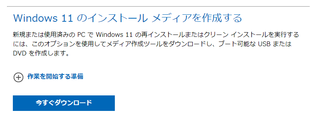

![[商品価格に関しましては、リンクが作成された時点と現時点で情報が変更されている場合がございます。] [商品価格に関しましては、リンクが作成された時点と現時点で情報が変更されている場合がございます。]](https://hbb.afl.rakuten.co.jp/hgb/15f08b9b.e9f86fdd.15f08b9c.70ef0b8f/?me_id=1296969&item_id=10000582&m=https%3A%2F%2Fthumbnail.image.rakuten.co.jp%2F%400_mall%2Fgoosimseller%2Fcabinet%2Fsmartphone%2F06672710%2Fnovalite3_rscp.jpg%3F_ex%3D80x80&pc=https%3A%2F%2Fthumbnail.image.rakuten.co.jp%2F%400_mall%2Fgoosimseller%2Fcabinet%2Fsmartphone%2F06672710%2Fnovalite3_rscp.jpg%3F_ex%3D240x240&s=240x240&t=picttext)

